win8系统电脑如何调整百度浏览器标签【图文】
更新日期:2023-08-24 14:52:39
来源:投稿
手机扫码继续观看

现在越来越多人使用百度浏览器,win8系统安装百度浏览器后,觉得百度浏览器的标签在上面很别扭,有时候会手误会点击错误,造成一些不必要的操作,比较麻烦。那么有什么办法可以调整百度浏览器标签呢?下面小编给大家讲解win8系统电脑调整百度浏览器标签的方法。
推荐:雨林木风win8免激活下载
1、首先打开百度浏览器;

2、打开百度浏览器后会发现标签全在最上面,有些人看着别扭;
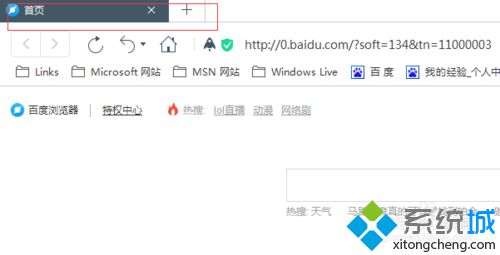
3、把鼠标放到浏览器的顶部,但不能放在标签上;

4、放好自己的鼠标后,右击百度浏览器的顶部;
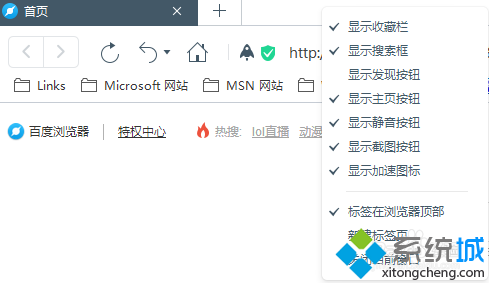
5、右击顶部后会跳出来一个对话框,这时候会发现标签在浏览器的顶部上打着勾,点击它;
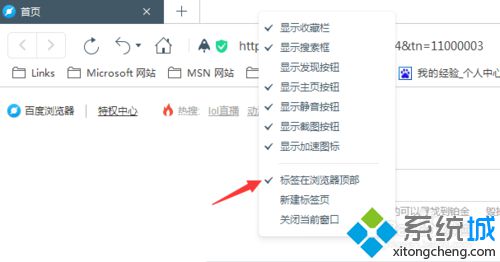
6、点击完后就会发现标签跳到浏览器的菜单下方的位置了;
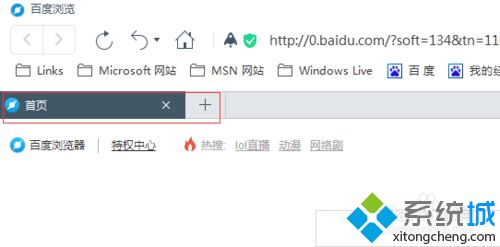
7、想要更改回去的话还是右击顶部浏览器,会发现标签在浏览器顶部的勾没了,点一下即可。
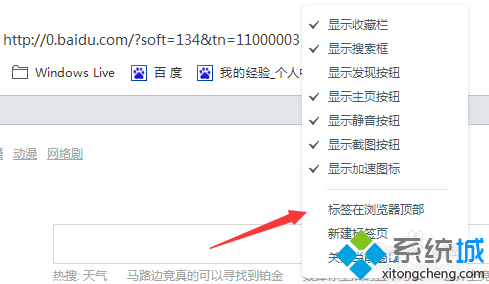
想要调整百度浏览器标签的用户可参考上述教程,希望能够帮助到大家。
该文章是否有帮助到您?
常见问题
- monterey12.1正式版无法检测更新详情0次
- zui13更新计划详细介绍0次
- 优麒麟u盘安装详细教程0次
- 优麒麟和银河麒麟区别详细介绍0次
- monterey屏幕镜像使用教程0次
- monterey关闭sip教程0次
- 优麒麟操作系统详细评测0次
- monterey支持多设备互动吗详情0次
- 优麒麟中文设置教程0次
- monterey和bigsur区别详细介绍0次
系统下载排行
周
月
其他人正在下载
更多
安卓下载
更多
手机上观看
![]() 扫码手机上观看
扫码手机上观看
下一个:
U盘重装视频












